Ovládání IP telefonů Thomson ST2022 a ST2030
|
|
|
- František Šimek
- před 8 lety
- Počet zobrazení:
Transkript
1 Ovládání IP telefonů Thomson ST2022 a ST2030 Výrobce: Typ zařízení: Firmware: Služba: Thomson Thomson ST2022, Thomson ST2030 Thomson ST2022 (3.61), Thomson ST2030(1.61) VoIP CTX / Voice Connect (Virtuální ústředna / Neomezená linka) Datum: Thomson ST2022 Thomson ST2030
2 Obsah 1 ZÁKLADNÍ FUNKCE Volání Redial (opakovaná volba) Ovládání hlasitosti Hlasitý odposlech Náhlavní sada Mute (vypnutí mikrofonu) Telefonní seznam Rychlá volba Seznam volání Hlasitost a melodie vyzvánění Blokování odchozích volání 4 2 OVLÁDÁNÍ SLUŽEB Předání volání Čekající volání Čekající volání - Vypnutí pro následující hovor Konference Nerušit Přesměrování Přesměrování při obsazení Přesměrování při nevyzvednutí Trvalé skrytí čísla volajícího Jednorázové skrytí čísla volajícího Jednorázové zobrazení čísla volajícího Rychlá volba Rychlá volba Telefónica O2 Czech Republic, a.s., 1/7
3 1 Základní funkce 1.1 Volání Volání je možné uskutečnit dvěma způsoby: 1. Zvedněte sluchátko a zadejte telefonní číslo. 2. Zadejte telefonní číslo a vyzvedněte sluchátko. Volba se provede ihned po zvednutí sluchátka. 3. Lze také využít hlasitého odposlechu(1.4) nebo náhlavní soupravy(1.5). Poznámka: Používáte-li službu Neomezená Linka nebo Virtuální ústředna, je nutné při volání mimo podnikovou síť zadat před volané telefonní číslo číslici 0. Pro volání v rámci podnikové sítě zkrácenými čísly volte bez Redial (opakovaná volba) Opakování volby naposledy volaného čísla. Použití: Zvedněte sluchátko, stiskněte tlačítko šipku nahoru a dále tlačítko Volat. Telefon vytočí naposledy volané číslo. Můžete také nejdříve stisknout tlačítko šipka nahoru a teprve poté zvednout sluchátko nebo místo zvednutí sluchátka stisknout tlačítko Volat a hovořit přímo přes hlasitý odposlech. U telefonu ST-2030 je možné tuto službu ovládat také tlačítkem. 1.3 Ovládání hlasitosti Umožňuje nastavit hlasitost sluchátka nebo reproduktoru. Použití: Hlasitost můžete během hovoru ovládat pomocí tlačítek vol- a vol Hlasitý odposlech Umožňuje uskutečnit volání přes vestavěný reproduktor a mikrofon v telefonu. 1. Stiskněte tlačítko a zadejte telefonní číslo. 2. Zadejte telefonní číslo a stiskněte tlačítko. Volba se provede ihned po stisknutí tlačítka. 1.5 Náhlavní sada Umožňuje uskutečnit volání pomocí náhlavní sady (není součástí telefonu). Použití: ST 2022: Telefon tuto službu telefon nepodporuje. ST-2030: Připojte náhlavní sadu do zdířky RJ-9 na levé straně telefonu. Náhlavní sadu aktivujte tlačítkem. Telefónica O2 Czech Republic, a.s., 2/7
4 1.6 Mute (vypnutí mikrofonu) Umožňuje dočasně vypnout mikrofon během hovoru. Použití: Během hovoru stiskněte tlačítko, účastník na druhé straně Vás od této chvíle neuslyší. Při druhém stisku tohoto tlačítko se mikrofon opět aktivuje. 1.7 Telefonní seznam Umožňuje vytvořit telefonní adresář nejpoužívanějších telefonních čísel. Vyhledání záznamu: Stiskněte tlačítko. Telefonní seznam lze procházet pomocí tlačítka šipka nahoru a dolů. Dále pokračujte podle potřeby: Volba tel. čísla: Přidání záznamu: Smazání záznamu: Vyberte záznam, který chcete navolit a stiskněte tlačítko Volat pod displejem. Stiskněte tlačítko Přidat pod displejem (pokud již nějaké kontakty máte uloženy, zobrazíte tuto volbu tlačítkem šipka vpravo ). Vyberte položku Jméno a stiskněte tlačítko Edit. Napište jméno záznamu a potvrďte tlačítkem OK. Vyberte položku Tel.č a stiskněte Edit. Zadejte telefonní číslo (včetně nuly na začátku) a potvrďte tlačítkem OK. Záznam uložte tlačítkem Uložit pod displejem. Vyberte záznam, který chcete odstranit, stiskněte tlačítko Smazat pod displejem a potvrďte tlačítkem OK. 1.8 Rychlá volba Umožňuje rychle navolit požadovaný kontakt (pokud je uložen pod některým z funkčních tlačítek), bez nutnosti volit celé číslo nebo hledat kontakt v telefonním seznamu. Telefon ST umožňuje uložit až 5 záznamů pod tlačítka ve spodní části telefonu. Telefon ST-2030 umožňuje uložit až 10 záznamů pod funkční tlačítka F1 - F10. Použití: Pro navolení záznamu Rychlé volby stiskněte příslušné funkční tlačítko a zvedněte sluchátko (nebo naopak - zvedněte sluchátko a stiskněte funkční tlačítko) Přidání záznamu: Stiskněte funkční tlačítko, pod které chcete uložit dané telefonní číslo. Stiskněte tlačítko Edit pod displejem a zadejte telefonní číslo. Nakonec stiskněte tlačítko Uložit. 1.9 Seznam volání Uchovává historii zmeškaných, přijatých a volaných hovorů. Zobrazení seznamu: Stiskněte tlačítko Sezn.v. pod displejem. Šipkami vyberte jeden ze seznamů: Zmeškané hovory, Přijaté hovory nebo Volané čísla a stiskněte tlačítko OK. Zobrazí se příslušný seznam Telefónica O2 Czech Republic, a.s., 3/7
5 Smazání záznamu: volání. Vyberte požadovaný záznam a stiskněte tlačítko Přehled (Přehl.). Zobrazí se tel. číslo, datum a čas volání (pro posun použijte tlačítka s šipkami). Pokud na příslušném záznamu stisknete tlačítko OK nebo Volat telefon provede automaticky volbu tohoto čísla. Vyberte záznam, který chcete odstranit a tlačítkem šipka vpravo posuňte nabídku na další položky, stiskněte tlačítko Smazat. Smazání celého seznamu: V seznamu volání najděte položku Vymazat vše a stiskněte tlačítko OK. Dotaz Vymazat? potvrďte opět stiskem OK Hlasitost a melodie vyzvánění Umožňuje nastavit hlasitost vyzvánění a melodii vyzvánění při příchozím volání. Použití: Stiskněte tlačítko MENU, zvolte v menu tyto položky Konfig Osobní Vyzv. a stiskněte tlačítko Edit. Tlačítkem šipka nahoru a dolů vyberte požadovanou melodii (pro poslech stiskněte tlačítko Přehrát) a potvrďte tlačítkem Uložit. Během poslechu můžete pomocí tlačítek vol+ a vol- nastavit hlasitost vyzvánění. Hlasitost lze nastavit i při příchozím hovoru stejnými tlačítky Blokování odchozích volání Umožňuje zablokovat všechna odchozí volání z telefonu (kromě tísňových tel. čísel). Použití: Stiskněte tlačítko MENU, zvolte v menu tyto položky Volby Uzamčení tel. a tlačítkem Změnit pod displejem funkci zapněte. Stejným způsobem lze funkci vypnout. Telefónica O2 Czech Republic, a.s., 4/7
6 2 Ovládání služeb 2.1 Předání volání Po přijetí volání máte možnost předat hovor na třetího účastníka. Během volání stiskněte tlačítko Transf pod displejem a navolte číslo účastníka, na kterého chcete hovor předat. Po vytvoření spojení a přihlášení účastníka položte sluchátko zpět na telefon. V tuto chvíli bude první účastník spojen s účastníkem, na kterého jste volání předali. 2.2 Čekající volání Při aktivované funkci Čekající volání budete během vašeho volání opakovaně upozorněni krátkým tónem na případné příchozí volání. Použití: Zvedněte sluchátko, navolte kód *43#, uslyšíte hlášku Vaše služba Čekající volání byla aktivována., položte sluchátko. Zvedněte sluchátko, navolte kód #43#, uslyšíte hlášku Vaše služba Čekající volání byla deaktivována., položte sluchátko. Pokud vedete hovor s druhým účastníkem a někdo třetí se vám pokouší volat, budete upozorněni zvukovým signálem ve sluchátku a telefon bude rovněž signalizovat příchozí hovor blikající funkční klávesou. Stisknutím blikajícího funkčního tlačítka, můžete hovor přijmout. Přidržený účastník uslyší hlášku Nezavěšujte prosím, čekejte na spojení. Přidržený hovor se projeví opět jako blikající funkční klávesa, hovor který právě probíhá, je signalizován trvale svítící funkční klávesou. Stiskem blikajícího tlačítka si převezmete přidrženého účastníka a účastníka s nímž jste hovořili automaticky přidržíte. 2.3 Čekající volání - Vypnutí pro následující hovor Umožňuje po dobu následujícího hovoru deaktivovat funkci Čekající volání. Volající účastník dostane obsazovací tón. O této skutečnosti nebudete informováni. Použití: Zvedněte sluchátko, navolte kód #42#, vyčkejte na trvalý tón a zadejte telefonní číslo. Po spojení s druhým účastníkem můžete hovořit. Pokud Vás bude někdo během tohoto hovoru volat, dostane obsazovací tón. 2.4 Konference Pokud vedete hovor s druhým účastníkem a potřebujete vytvořit konferenci ještě se třetím účastníkem, stiskněte tlačítko Konf pod displejem (u telefonu ST-2022, musíte pro zobrazení tohoto tlačítka, nejprve stisknout tlačítko >>>). Navolte telefonní číslo třetího účastníka a po jeho přihlášení stiskněte opět tlačítko Konf. Nyní jsou všichni tři účastníci spojeni do konference. 2.5 Nerušit Telefónica O2 Czech Republic, a.s., 5/7
7 Telefon nebude při příchozím volání vyzvánět. Volající účastník dostane obsazovací tón. 2.6 Přesměrování Zvedněte sluchátko, navolte kód *26#, uslyšíte hlášku Služba nerušit byla úspěšně aktivována., položte sluchátko. Zvedněte sluchátko, navolte kód #26#, uslyšíte hlášku Služba nerušit byla úspěšně deaktivována., položte sluchátko. Všechna příchozí volání budou přesměrována na vámi zadané telefonní číslo. Zvedněte sluchátko, navolte kód *21*cislo# (kde cislo je telefonní číslo, na které mají být všechna volání přesměrována), uslyšíte hlášku Služba přesměrování hovoru byla úspěšně aktivována., položte sluchátko. Zvedněte sluchátko, navolte kód #21#, uslyšíte hlášku Služba přesměrování hovoru byla úspěšně deaktivována., položte sluchátko. 2.7 Přesměrování při obsazení Příchozí volání bude přesměrováno na vámi zadané telefonní číslo v případě, že z vašeho telefonu právě telefonujete. Tato služba bude funkční pouze v případě, pokud máte deaktivovanou službu Čekající volání. Zvedněte sluchátko, navolte kód *67*cislo# (kde cislo je telefonní číslo, na které mají být volání přesměrována), uslyšíte hlášku Služba přesměrování hovoru při obsazení byla úspěšně aktivována., položte sluchátko. Zvedněte sluchátko, navolte kód #67#, uslyšíte hlášku Služba přesměrování hovoru při obsazení byla úspěšně deaktivována., položte sluchátko. 2.8 Přesměrování při nevyzvednutí Příchozí volání bude přesměrováno na vámi zadané telefonní číslo v případě, že hovor do určité doby nepřijmete. Zvedněte sluchátko, navolte kód *61*cislo# (kde cislo je telefonní číslo, na které mají být volání přesměrována), uslyšíte hlášku Služba přesměrování hovoru při nepřihlášení byla úspěšně aktivována., položte sluchátko. Zvedněte sluchátko, navolte kód #61#, uslyšíte hlášku Služba přesměrování hovoru při nepřihlášení byla úspěšně deaktivována., položte sluchátko. Telefónica O2 Czech Republic, a.s., 6/7
8 2.9 Trvalé skrytí čísla volajícího Trvalé skrytí čísla volajícího zamezí zobrazení vašeho telefonního čísla volaným účastníkům pro všechna následující volání. Zvedněte sluchátko, navolte kód *318#, uslyšíte hlášku Vaše služba nezobrazení identifikace volajícího byla aktivována., položte sluchátko. Zvedněte sluchátko, navolte kód #318#, uslyšíte hlášku Vaše služba nezobrazení identifikace volajícího byla deaktivována., položte sluchátko Jednorázové skrytí čísla volajícího Jednorázové skrytí čísla volajícího zamezí zobrazení vašeho telefonního čísla aktuálně volanému účastníkovi. Použití: Zvedněte sluchátko a navolte kód *31*cislo# (kde cislo je telefonní číslo volaného účastníka). Volaný účastník neuvidí vaše telefonní číslo Jednorázové zobrazení čísla volajícího Jednorázové zobrazení čísla volajícího zobrazí vaše telefonní číslo aktuálně volanému účastníkovi v případě, že máte aktivovanou službu Trvalé skrytí čísla volajícího. Použití: Zvedněte sluchátko a navolte kód *30*cislo# (kde cislo je telefonní číslo volaného účastníka). Volaný účastník uvidí vaše telefonní číslo Rychlá volba 8 Rychlá volba 8 Vám umožňuje zadat až 8 čísel rychlé volby, na které pak můžete jednoduše volat vytočením příslušné pozice rychlé volby. Zvedněte sluchátko, navolte kód *50*Xcislo# (kde X je pozice (2-9), pod kterou bude telefonní číslo uloženo a cislo je telefonní číslo, které chcete uložit), uslyšíte hlášku Programování zkrácené volby 8 bylo úspěšné., položte sluchátko. Použití: Zvedněte sluchátko a stiskněte tlačítko (2-9) s pozicí, pod kterou máte uloženo číslo rychlé volby Rychlá volba 100 Rychlá volba 100 Vám umožňuje zadat až 100 čísel (00-99) rychlé volby, na které potom můžete jednoduše volat vytočením kódu **XX, kde XX je pozice rychlé volby. Zvedněte sluchátko, navolte kód *51*XXcislo# (kde XX je pozice pod kterou bude telefonní číslo uloženo a cislo je telefonní číslo, které chcete uložit), uslyšíte hlášku Programování zkrácené volby 100 bylo úspěšné., položte sluchátko. Použití: Zvedněte sluchátko a navolte kód **XX, kde XX je pozice pod kterou máte uloženo číslo rychlé volby. Telefónica O2 Czech Republic, a.s., 7/7
Ovládání IP telefonů Well YV2 a YV3
 Ovládání IP telefonů Well YV2 a YV3 Výrobce: Typ zařízení: Well Well YV2, Well YV3 Firmware: 1.21.2 Služba: VoIP CTX / Voice Connect (Virtuální ústředna / Neomezená linka) Datum: 27.07.2009 Well YV2 Well
Ovládání IP telefonů Well YV2 a YV3 Výrobce: Typ zařízení: Well Well YV2, Well YV3 Firmware: 1.21.2 Služba: VoIP CTX / Voice Connect (Virtuální ústředna / Neomezená linka) Datum: 27.07.2009 Well YV2 Well
Ovládání IP telefonů Well T22P a T26P
 Ovládání IP telefonů Well T22P a T26P Výrobce: Typ zařízení: Well Well T22P, Well T26P Firmware: 7.60.30.5, 6.60.30.5 Služba: VoIP CTX / Voice Connect (Virtuální ústředna / Neomezená linka) Datum: 2.11.2011
Ovládání IP telefonů Well T22P a T26P Výrobce: Typ zařízení: Well Well T22P, Well T26P Firmware: 7.60.30.5, 6.60.30.5 Služba: VoIP CTX / Voice Connect (Virtuální ústředna / Neomezená linka) Datum: 2.11.2011
Ovládání IP telefonu Gigaset C470 IP
 Ovládání IP telefonu Gigaset C470 IP Výrobce: Typ zařízení: Siemens Gigaset C470 IP Firmware: 02223 Služba: VoIP CTX / Voice Connect (Virtuální ústředna / Neomezená linka) Datum: 11.05.2010 Gigaset C470IP
Ovládání IP telefonu Gigaset C470 IP Výrobce: Typ zařízení: Siemens Gigaset C470 IP Firmware: 02223 Služba: VoIP CTX / Voice Connect (Virtuální ústředna / Neomezená linka) Datum: 11.05.2010 Gigaset C470IP
Ovládání IP telefonu Panasonic KX-TGP 500 a KX-TPA 50
 Ovládání IP telefonu Panasonic KX-TGP 500 a KX-TPA 50 Výrobce: Panasonic Typ zařízení: KX-TGP 500, KX-TPA 50 Firmware: 22.02, 22.10, 22.53 (KX TGP 500, KX TGP 550) Služba: VoIP CTX / VoIP Connect (O2 Virtuální
Ovládání IP telefonu Panasonic KX-TGP 500 a KX-TPA 50 Výrobce: Panasonic Typ zařízení: KX-TGP 500, KX-TPA 50 Firmware: 22.02, 22.10, 22.53 (KX TGP 500, KX TGP 550) Služba: VoIP CTX / VoIP Connect (O2 Virtuální
D I S C O M P X3S / X3SP / X3G. Zkrácený návod k použití. Fanvil Technology Co, Ltd.
 V1 - X3S / X3SP / X3G Zkrácený návod k použití Fanvil Technology Co, Ltd. www.fanvil.com Obsah balení Kabel ke sluchátku Ethernetový kabel Zkrácený návod k použití IP telefon Sluchátko Stojan Popis ikon
V1 - X3S / X3SP / X3G Zkrácený návod k použití Fanvil Technology Co, Ltd. www.fanvil.com Obsah balení Kabel ke sluchátku Ethernetový kabel Zkrácený návod k použití IP telefon Sluchátko Stojan Popis ikon
Panasonic KX-TGP600 Příručka uživatele Vodafone OneNet
 Panasonic KX-TGP600 Příručka uživatele Vodafone OneNet Panasonic KX-TGP600 Příručka uživatele Vodafone OneNet Popis tlačítek telefonu 1 Indikátor vyzvánění/nabíjení 2 Zdířka pro náhlavní soupravu 3 Tlačítko
Panasonic KX-TGP600 Příručka uživatele Vodafone OneNet Panasonic KX-TGP600 Příručka uživatele Vodafone OneNet Popis tlačítek telefonu 1 Indikátor vyzvánění/nabíjení 2 Zdířka pro náhlavní soupravu 3 Tlačítko
Panasonic KX-TGP500 Příručka uživatele Vodafone OneNet
 Panasonic KX-TGP500 Příručka uživatele Vodafone OneNet Panasonic KX-TGP500 Příručka uživatele Vodafone OneNet Popis tlačítek telefonu 2 3 4 1 7 8 9 10 1 Indikátor vyzvánění/nabíjení 2 Hlasitý reproduktor
Panasonic KX-TGP500 Příručka uživatele Vodafone OneNet Panasonic KX-TGP500 Příručka uživatele Vodafone OneNet Popis tlačítek telefonu 2 3 4 1 7 8 9 10 1 Indikátor vyzvánění/nabíjení 2 Hlasitý reproduktor
Uživatelská příručka k SIP terminálu Mitel 6863i
 Uživatelská příručka k SIP terminálu Mitel 6863i 41-001575-00 REV00 KVĚTEN 2015 Následující návod popisuje nejčastěji používané funkce, nicméně možnosti tohoto přístroje jsou mnohem širší. Nastavení a
Uživatelská příručka k SIP terminálu Mitel 6863i 41-001575-00 REV00 KVĚTEN 2015 Následující návod popisuje nejčastěji používané funkce, nicméně možnosti tohoto přístroje jsou mnohem širší. Nastavení a
Ovládání přístroje Aastra 6753
 Ovládání přístroje Aastra 6753 Displej je tvořen informačním řádkem, který zobrazuje stav přístroje, číslo volajícího nebo přístupné funkce. V klidu je na displeji zobrazen datum a čas, v průběhu hovoru
Ovládání přístroje Aastra 6753 Displej je tvořen informačním řádkem, který zobrazuje stav přístroje, číslo volajícího nebo přístupné funkce. V klidu je na displeji zobrazen datum a čas, v průběhu hovoru
V1.0 D I S C O M P. Zkrácený návod k použití. Fanvil Technology Co, Ltd.
 V1.0 X6 Zkrácený návod k použití Fanvil Technology Co, Ltd. www.fanvil.com Obsah balení Kabel ke sluchátku Ethernetový kabel Zkrácený návod k použití IP telefon Sluchátko Stojan Napájecí zdroj Popis ikon
V1.0 X6 Zkrácený návod k použití Fanvil Technology Co, Ltd. www.fanvil.com Obsah balení Kabel ke sluchátku Ethernetový kabel Zkrácený návod k použití IP telefon Sluchátko Stojan Napájecí zdroj Popis ikon
Ovládání přístroje Aastra 6755
 Ovládání přístroje Aastra 6755 Displej je tvořen informačním řádkem, který zobrazuje stav přístroje, číslo volajícího nebo přístupné funkce. V klidu je na tomto řádku zobrazeno datum a čas, v průběhu hovoru
Ovládání přístroje Aastra 6755 Displej je tvořen informačním řádkem, který zobrazuje stav přístroje, číslo volajícího nebo přístupné funkce. V klidu je na tomto řádku zobrazeno datum a čas, v průběhu hovoru
Mitel MiVoice Office 400 MiVoice 5361 / 5361IP. Uživatelský návod
 Mitel MiVoice Office 400 MiVoice 5361 / 5361IP Uživatelský návod Obsah OBSAH...1 POPIS TELEFONU...4 Zadní strana telefonu... 5 Symboly zobrazované na displeji... 6 Symboly zobrazované v položkách menu...
Mitel MiVoice Office 400 MiVoice 5361 / 5361IP Uživatelský návod Obsah OBSAH...1 POPIS TELEFONU...4 Zadní strana telefonu... 5 Symboly zobrazované na displeji... 6 Symboly zobrazované v položkách menu...
VoIP telefon Fanvil X3S Základní návod
 VoIP telefon Fanvil X3S Základní návod 1. Úvod Fanvil X3S je VoIP telefon, který dokonale vyhovuje všem druhům obchodních komunikací a uspokojí i náročnější domácí uživatele. Fanvil X3S disponuje velice
VoIP telefon Fanvil X3S Základní návod 1. Úvod Fanvil X3S je VoIP telefon, který dokonale vyhovuje všem druhům obchodních komunikací a uspokojí i náročnější domácí uživatele. Fanvil X3S disponuje velice
Průvodce aplikací GTS Webový portál pro správce
 Průvodce aplikací GTS Webový portál pro správce www.centrex.gts.cz Strana 1 z 14 Obsah 1 Přihlášení do portálu Centrex... 3 2 Hlavní stránka aplikace základní popis... 3 3 Použití interaktivní nápovědy...
Průvodce aplikací GTS Webový portál pro správce www.centrex.gts.cz Strana 1 z 14 Obsah 1 Přihlášení do portálu Centrex... 3 2 Hlavní stránka aplikace základní popis... 3 3 Použití interaktivní nápovědy...
NÁVOD K OBSLUZE TELEFONNÍ ÚSTŘEDNY. NeXspan / Aastra Z DIGITÁLNÍHO PŘÍSTROJE. Aastra 6753
 NÁVOD K OBSLUZE TELEFONNÍ ÚSTŘEDNY NeXspan / Aastra Z DIGITÁLNÍHO PŘÍSTROJE Aastra 6753 Digitální telefon 6753 je kompletní, výkonný nástroj s jednoduchým a rychlým ovládáním, které je umožněno: - zobrazováním
NÁVOD K OBSLUZE TELEFONNÍ ÚSTŘEDNY NeXspan / Aastra Z DIGITÁLNÍHO PŘÍSTROJE Aastra 6753 Digitální telefon 6753 je kompletní, výkonný nástroj s jednoduchým a rychlým ovládáním, které je umožněno: - zobrazováním
Aastra 7444ip. IP telefon pro Aastra MX-ONE. Uživatelská příručka
 Aastra 7444ip IP telefon pro Aastra MX-ONE Uživatelská příručka Aastra 7444ip IP telefon 1 Displej 2 Programovatelná tlačítka 3 Soft tlačítka 4 Navigační tlačítko 5 Tlačítka menu 6 Tlačítka nastavení hlasitosti
Aastra 7444ip IP telefon pro Aastra MX-ONE Uživatelská příručka Aastra 7444ip IP telefon 1 Displej 2 Programovatelná tlačítka 3 Soft tlačítka 4 Navigační tlačítko 5 Tlačítka menu 6 Tlačítka nastavení hlasitosti
NÁVOD K OBSLUZE TELEFONNÍ ÚSTŘEDNY. NeXspan / Aastra Z DIGITÁLNÍHO PŘÍSTROJE. Aastra 6755
 NÁVOD K OBSLUZE TELEFONNÍ ÚSTŘEDNY NeXspan / Aastra Z DIGITÁLNÍHO PŘÍSTROJE Aastra 6755 Digitální telefon Aastra 6755 je kompletní, výkonný nástroj s jednoduchým a rychlým ovládáním, které je umožněno:
NÁVOD K OBSLUZE TELEFONNÍ ÚSTŘEDNY NeXspan / Aastra Z DIGITÁLNÍHO PŘÍSTROJE Aastra 6755 Digitální telefon Aastra 6755 je kompletní, výkonný nástroj s jednoduchým a rychlým ovládáním, které je umožněno:
SPA IP telefon VoIp. Voice. Uživatelská přiručka. Modely: SPA921, SPA922, SPA941, SPA942
 VoIp Voice Uživatelská přiručka Modely: SPA921, SPA922, SPA941, SPA942 Autorská práva a ochrané známky Veškeré změny mohou být zpracovány bez upozornění. Linksys je obchodní a ochraná známka společnosti
VoIp Voice Uživatelská přiručka Modely: SPA921, SPA922, SPA941, SPA942 Autorská práva a ochrané známky Veškeré změny mohou být zpracovány bez upozornění. Linksys je obchodní a ochraná známka společnosti
Aastra 7433ip a Aastra 7434ip
 Aastra 7433ip a Aastra 7434ip IP telefony pro Aastra MX-ONE Uživatelská příručka Aastra 7433ip IP telefon 1 Displej 2 Soft tlačítka 3 Navigační tlačítka 4 Vypnutí mikrofinu 5 Funkční tlačítka 6 Tlačítka
Aastra 7433ip a Aastra 7434ip IP telefony pro Aastra MX-ONE Uživatelská příručka Aastra 7433ip IP telefon 1 Displej 2 Soft tlačítka 3 Navigační tlačítka 4 Vypnutí mikrofinu 5 Funkční tlačítka 6 Tlačítka
Návod k obsluze odolného DECT zařízení RTX 8830
 Návod k obsluze odolného DECT zařízení RTX 8830 Zapojení zařízení: 1. Do sluchátka vložte přiloženou baterii. Podržením červeného tlačítka se symbolem zavěšení telefon zapněte. 1. Pootočte zámek na zadním
Návod k obsluze odolného DECT zařízení RTX 8830 Zapojení zařízení: 1. Do sluchátka vložte přiloženou baterii. Podržením červeného tlačítka se symbolem zavěšení telefon zapněte. 1. Pootočte zámek na zadním
Instalace programu Autorizace programu a Objednací formulář Informace Objednací list. Nastavení Základní Autorizační kód.
 Instalace programu Spusťte program XComCZ_Setup.exe. Zkontrolujte složku, do které se má program nainstalovat, případně zvolte jinou. Stiskněte tlačítko Nainstalovat program. Tím je instalace hotova. Nainstalovaný
Instalace programu Spusťte program XComCZ_Setup.exe. Zkontrolujte složku, do které se má program nainstalovat, případně zvolte jinou. Stiskněte tlačítko Nainstalovat program. Tím je instalace hotova. Nainstalovaný
Průvodce aplikací Webový portál pro správce Portal-uc.gtsce.com
 Průvodce aplikací Webový portál pro správce Portal-uc.gtsce.com Obsah 1 Přihlášení do portálu... 3 2 Hlavní stránka aplikace základní popis... 3 3 Použití interaktivní nápovědy... 4 4 Použití vybraných
Průvodce aplikací Webový portál pro správce Portal-uc.gtsce.com Obsah 1 Přihlášení do portálu... 3 2 Hlavní stránka aplikace základní popis... 3 3 Použití interaktivní nápovědy... 4 4 Použití vybraných
Kapitola 1 Představení SIP telefonu
 SIP telefon Kapitola 1 Představení SIP telefonu SIP telefon je plně funkční IP telefon vhodný pro využívání v domácnostech. Podporuje SIP protokol dle RFC3261. Obsahuje dva síťové porty 10/100BaseT, pomocí
SIP telefon Kapitola 1 Představení SIP telefonu SIP telefon je plně funkční IP telefon vhodný pro využívání v domácnostech. Podporuje SIP protokol dle RFC3261. Obsahuje dva síťové porty 10/100BaseT, pomocí
Mitel MiVoice Office 400 MiVoice 5370 / 5370IP. Uživatelský návod
 Mitel MiVoice Office 400 MiVoice 5370 / 5370IP Uživatelský návod Obsah OBSAH...2 POPIS TELEFONU...4 Zadní strana telefonu... 5 Symboly zobrazované na displeji... 6 Symboly zobrazované v položkách menu...
Mitel MiVoice Office 400 MiVoice 5370 / 5370IP Uživatelský návod Obsah OBSAH...2 POPIS TELEFONU...4 Zadní strana telefonu... 5 Symboly zobrazované na displeji... 6 Symboly zobrazované v položkách menu...
Aastra 6731i SIP. Návod k obsluze
 SIP Návod k obsluze Úvodem... 3 Vlastnosti telefonu... 3 Požadavky pro použití telefonního přístroje... 3 Připojení a spuštění telefonu... 3 Zobrazení displeje v klidovém stavu... 4 Popis telefonu... 5
SIP Návod k obsluze Úvodem... 3 Vlastnosti telefonu... 3 Požadavky pro použití telefonního přístroje... 3 Připojení a spuštění telefonu... 3 Zobrazení displeje v klidovém stavu... 4 Popis telefonu... 5
Meeting Asistent. Manuál pro instalaci a ovládání aplikace. Nokia + Sony Ericsson telefony s OS Symbian
 Meeting Asistent Manuál pro instalaci a ovládání aplikace Nokia + Sony Ericsson telefony s OS Symbian 1 Úvodem 2 Podporované přístroje 3 Start 3.1 Potřebné vybavení 3.2 Instalace aplikace do telefonu 4
Meeting Asistent Manuál pro instalaci a ovládání aplikace Nokia + Sony Ericsson telefony s OS Symbian 1 Úvodem 2 Podporované přístroje 3 Start 3.1 Potřebné vybavení 3.2 Instalace aplikace do telefonu 4
KXT709 UŽIVATELSKÝ NÁVOD
 KXT709 UŽIVATELSKÝ NÁVOD zjednodušený Instalace 1. Připojte kroucenou šňůru do zdířky sluchátka a druhý konec šňůry do zdířky na boční straně telefonu. 2. Připojte telefonní kabel do zdířky na spodní straně
KXT709 UŽIVATELSKÝ NÁVOD zjednodušený Instalace 1. Připojte kroucenou šňůru do zdířky sluchátka a druhý konec šňůry do zdířky na boční straně telefonu. 2. Připojte telefonní kabel do zdířky na spodní straně
F-FREEQALL SKYPE. Brána pro Skype a telefonní linku
 F-FREEQALL SKYPE Brána pro Skype a telefonní linku Nainstalujte si software Skype verze 1.3 nebo vyšší pro IBM kompatibilní PC s Windows. (viz obr. v originálním návodu str. 2-4) Stáhněte si Skype ze stránek
F-FREEQALL SKYPE Brána pro Skype a telefonní linku Nainstalujte si software Skype verze 1.3 nebo vyšší pro IBM kompatibilní PC s Windows. (viz obr. v originálním návodu str. 2-4) Stáhněte si Skype ze stránek
2N OpenStage 30T, 15T, 10T
 2N OpenStage 30T, 15T, 10T Uživatelský manuál Verze 1.0 Firmware 3.1.0 www.2n.cz Společnost 2N TELEKOMUNIKACE a.s. je českým výrobcem a dodavatelem telekomunikační techniky. K produktovým řadám, které
2N OpenStage 30T, 15T, 10T Uživatelský manuál Verze 1.0 Firmware 3.1.0 www.2n.cz Společnost 2N TELEKOMUNIKACE a.s. je českým výrobcem a dodavatelem telekomunikační techniky. K produktovým řadám, které
Aplikace Vyhledání a stažení aplikace Založení BlackBerry ID Internet Nastavení e-mailu Zap./Vyp. přístupového bodu Přihlášení do Wi-Fi sítě
 1 7. 8. Aplikace Vyhledání a stažení aplikace Založení BlackBerry ID Internet Nastavení e-mailu Zap./Vyp. přístupového bodu Přihlášení do Wi-Fi sítě Zap./Vyp. internetu v zahraničí Nastavení internetu
1 7. 8. Aplikace Vyhledání a stažení aplikace Založení BlackBerry ID Internet Nastavení e-mailu Zap./Vyp. přístupového bodu Přihlášení do Wi-Fi sítě Zap./Vyp. internetu v zahraničí Nastavení internetu
DOMOVNÍ VIDEOTELEFON AIKO 1716/1 a 1716/2
 DOMOVNÍ VIDEOTELEFON AIKO 1716/1 a 1716/2 Videotelefony 1716/1 a 1716/2 jsou navrženy pouze pro instalaci v systémech 1083 (2Voice). POPIS A VLASTNOSTI 1 - Displej 2 - Mikrofon 3 - Signalizace ztlumení
DOMOVNÍ VIDEOTELEFON AIKO 1716/1 a 1716/2 Videotelefony 1716/1 a 1716/2 jsou navrženy pouze pro instalaci v systémech 1083 (2Voice). POPIS A VLASTNOSTI 1 - Displej 2 - Mikrofon 3 - Signalizace ztlumení
FRITZ!Fon MT-F. Zkrácená uživatelská příručka
 FRITZ!Fon MT-F Zkrácená uživatelská příručka - - Začínáme s FRITZ!Fon MT-F Práci s FRITZ!Fon MT-F můžete začít v několika jednoduchých krocích. Bezpečnostní instrukce Vyvarujte se vniknutí kapaliny do
FRITZ!Fon MT-F Zkrácená uživatelská příručka - - Začínáme s FRITZ!Fon MT-F Práci s FRITZ!Fon MT-F můžete začít v několika jednoduchých krocích. Bezpečnostní instrukce Vyvarujte se vniknutí kapaliny do
Analogový telefonní přístroj s velkými tlačítky IB-2084 N Á V O D K P O U Ž Í V Á N Í
 Analogový telefonní přístroj s velkými tlačítky N Á V O D K P O U Ž Í V Á N Í 2 VLASTNOSTI 9 Tlačítek přímých pamětí s piktogramy 3 Tlačítka nouzové volby Nastavení hlasitosti zvuku (20dB) Nastavení hlasitosti
Analogový telefonní přístroj s velkými tlačítky N Á V O D K P O U Ž Í V Á N Í 2 VLASTNOSTI 9 Tlačítek přímých pamětí s piktogramy 3 Tlačítka nouzové volby Nastavení hlasitosti zvuku (20dB) Nastavení hlasitosti
HiPath 4000. optipoint 410 economy optipoint 410 standard. Návod k použití
 HiPath 4000 optipoint 410 economy optipoint 410 standard Návod k použití K návodu k použití Tento návod k použití popisuje telefon optipoint 410 ve spolupráci s komunikačním serverem HiPath 4000, verzí
HiPath 4000 optipoint 410 economy optipoint 410 standard Návod k použití K návodu k použití Tento návod k použití popisuje telefon optipoint 410 ve spolupráci s komunikačním serverem HiPath 4000, verzí
2N OpenStage 40T. Uživatelský manuál. Verze 1.0 Firmware 3.1.0 www.2n.cz
 2N OpenStage 40T Uživatelský manuál Verze 1.0 Firmware 3.1.0 www.2n.cz Společnost 2N TELEKOMUNIKACE a.s. je českým výrobcem a dodavatelem telekomunikační techniky. K produktovým řadám, které společnost
2N OpenStage 40T Uživatelský manuál Verze 1.0 Firmware 3.1.0 www.2n.cz Společnost 2N TELEKOMUNIKACE a.s. je českým výrobcem a dodavatelem telekomunikační techniky. K produktovým řadám, které společnost
Analogový telefonní přístroj IB-2037 / IB n á v o d k p o u ž í v á n í
 Analogový telefonní přístroj IB-2037 / IB-2038 n á v o d k p o u ž í v á n í VLASTNOSTI Zobrazení jména a čísla volajícího Vícejazyčné menu včetně češtiny a slovenštiny 550 položek jmenného seznamu Seznam
Analogový telefonní přístroj IB-2037 / IB-2038 n á v o d k p o u ž í v á n í VLASTNOSTI Zobrazení jména a čísla volajícího Vícejazyčné menu včetně češtiny a slovenštiny 550 položek jmenného seznamu Seznam
HiPath 4000 Hicom 300 E/300 H. Návod k použití optipoint 500 economy optipoint 500 basic optipoint 500 standard optipoint 500 advance
 HiPath 4000 Hicom 300 E/300 H Návod k použití optipoint 500 economy optipoint 500 basic optipoint 500 standard optipoint 500 advance Důležitá upozornění Neprovozujte telefon v prostředí s nebezpečím výbuchu!
HiPath 4000 Hicom 300 E/300 H Návod k použití optipoint 500 economy optipoint 500 basic optipoint 500 standard optipoint 500 advance Důležitá upozornění Neprovozujte telefon v prostředí s nebezpečím výbuchu!
2N OpenStage. Model 40T. Uživatelský manuál 3.1.0
 2N OpenStage Model 40T Uživatelský manuál Verze 3.1.0 www.2n.cz Společnost 2N TELEKOMUNIKACE a.s. je českým výrobcem a dodavatelem telekomunikační techniky. K produktovým řadám, které společnost vyvíjí,
2N OpenStage Model 40T Uživatelský manuál Verze 3.1.0 www.2n.cz Společnost 2N TELEKOMUNIKACE a.s. je českým výrobcem a dodavatelem telekomunikační techniky. K produktovým řadám, které společnost vyvíjí,
HiPath 3000/4000/5000 opticlient 130 V5.0. Zkrácený návod k použití
 HiPath 3000/4000/5000 opticlient 130 V5.0 Zkrácený návod k použití Informace v tomto dokumentu obsahují pouze obecné popisy popř. funkce, které nejsou při konkrétním použití vždy k dispozici v uvedené
HiPath 3000/4000/5000 opticlient 130 V5.0 Zkrácený návod k použití Informace v tomto dokumentu obsahují pouze obecné popisy popř. funkce, které nejsou při konkrétním použití vždy k dispozici v uvedené
1. Základní nastavení telefonu Vložení SIM a paměťové karty Zapnutí telefonu a PIN. 2. Kontakty. 3. Volání
 1 z 42 Základní nastavení telefonu Vložení SIM a paměťové karty Zapnutí telefonu a PIN Kontakty Kopírování ze SIM karty do telefonu Založení nového kontaktu Upravení kontaktu včetně fotky 3. Volání Zap./Vyp.
1 z 42 Základní nastavení telefonu Vložení SIM a paměťové karty Zapnutí telefonu a PIN Kontakty Kopírování ze SIM karty do telefonu Založení nového kontaktu Upravení kontaktu včetně fotky 3. Volání Zap./Vyp.
Návod k pužití telefonního přístroje 3COM 3102
 Návod k pužití telefonního přístroje 3COM 3102 1 Interaktivní tlačítka umožňují vybrat funkci zobrazenou nad tlačítky na displeji telefonu. Funkce které se zobrazují jsou: Zvol (výběr položky v menu přístroje)
Návod k pužití telefonního přístroje 3COM 3102 1 Interaktivní tlačítka umožňují vybrat funkci zobrazenou nad tlačítky na displeji telefonu. Funkce které se zobrazují jsou: Zvol (výběr položky v menu přístroje)
1. Aplikace Vyhledání a stažení aplikace Založení BlackBerry ID. 2. Internet. 3. Zabezpečení
 1 z 23 Aplikace Vyhledání a stažení aplikace Založení BlackBerry ID Internet Nastavení e-mailu Zap./Vyp. přístupového bodu Přihlášení do Wi-Fi sítě Zap./Vyp. internetu v zahraničí Nastavení internetu Zap./Vyp.
1 z 23 Aplikace Vyhledání a stažení aplikace Založení BlackBerry ID Internet Nastavení e-mailu Zap./Vyp. přístupového bodu Přihlášení do Wi-Fi sítě Zap./Vyp. internetu v zahraničí Nastavení internetu Zap./Vyp.
1. Základní nastavení telefonu Vložení SIM a paměťové karty Zapnutí telefonu a PIN. 2. Kontakty. 3. Volání
 1 z 38 Základní nastavení telefonu Vložení SIM a paměťové karty Zapnutí telefonu a PIN Kontakty Kopírování ze SIM karty do telefonu Založení nového kontaktu Upravení kontaktu včetně fotky 3. Volání Zap./Vyp.
1 z 38 Základní nastavení telefonu Vložení SIM a paměťové karty Zapnutí telefonu a PIN Kontakty Kopírování ze SIM karty do telefonu Založení nového kontaktu Upravení kontaktu včetně fotky 3. Volání Zap./Vyp.
INSTALACE TELEFONU NASTAVENÍ TELEFONU INSTALACE TELEFONU NA STŮL
 ALCATEL 29362 Telefonní přístroj s identifikací volajícího ( CLIP ) a s speakerphonem Příručka uživatele ÚVOD Telefonní přístroj umožňuje uložení čísla volajícího do paměti a jeho zobrazení. Identifikace
ALCATEL 29362 Telefonní přístroj s identifikací volajícího ( CLIP ) a s speakerphonem Příručka uživatele ÚVOD Telefonní přístroj umožňuje uložení čísla volajícího do paměti a jeho zobrazení. Identifikace
2N OpenStage. Model 30T, 15T, 10T. Uživatelský manuál 3.1.0
 2N OpenStage Model 30T, 15T, 10T Uživatelský manuál Verze 3.1.0 www.2n.cz Společnost 2N TELEKOMUNIKACE a.s. je českým výrobcem a dodavatelem telekomunikační techniky. K produktovým řadám, které společnost
2N OpenStage Model 30T, 15T, 10T Uživatelský manuál Verze 3.1.0 www.2n.cz Společnost 2N TELEKOMUNIKACE a.s. je českým výrobcem a dodavatelem telekomunikační techniky. K produktovým řadám, které společnost
1. Základní nastavení telefonu Vložení SIM karty Vložení paměťové karty Zapnutí telefonu a PIN. 2. Kontakty. 3. Volání
 1 z 42 Základní nastavení telefonu Vložení SIM karty Vložení paměťové karty Zapnutí telefonu a PIN Kontakty Kopírování ze SIM karty do telefonu Založení nového kontaktu Upravení kontaktu včetně fotky 3.
1 z 42 Základní nastavení telefonu Vložení SIM karty Vložení paměťové karty Zapnutí telefonu a PIN Kontakty Kopírování ze SIM karty do telefonu Založení nového kontaktu Upravení kontaktu včetně fotky 3.
Uživatelský návod 4020 Poznejte svůj telefon
 Poznejte svůj telefon Máte ALCATEL Premium REFLEXES digitální telefon. 1 lefon Displej Displej zobrazuje několik stránek informací týkajících se současného hovoru. Svítíc í diod a upozorňuje na zprávy.
Poznejte svůj telefon Máte ALCATEL Premium REFLEXES digitální telefon. 1 lefon Displej Displej zobrazuje několik stránek informací týkajících se současného hovoru. Svítíc í diod a upozorňuje na zprávy.
1. Zobrazení typu telefonního přístroje. 3. Protokol LLDP Link Layer Discover Protocol. 4. Inicializace síťového připojení
 Úvodem... 3 Vlastnosti telefonu... 3 Požadavky pro použití telefonního přístroje... 3 Připojení a spuštění telefonu... 3 Zobrazení displeje v klidovém stavu... 4 Popis telefonu:... 6 Nastavení telefonu...
Úvodem... 3 Vlastnosti telefonu... 3 Požadavky pro použití telefonního přístroje... 3 Připojení a spuštění telefonu... 3 Zobrazení displeje v klidovém stavu... 4 Popis telefonu:... 6 Nastavení telefonu...
Aastra 6755i SIP. Návod k obsluze
 SIP Návod k obsluze Úvodem... 3 Vlastnosti telefonu... 3 Požadavky pro použití telefonního přístroje... 3 Připojení a spuštění telefonu... 3 Zobrazení displeje v klidovém stavu... 4 Popis telefonu:...
SIP Návod k obsluze Úvodem... 3 Vlastnosti telefonu... 3 Požadavky pro použití telefonního přístroje... 3 Připojení a spuštění telefonu... 3 Zobrazení displeje v klidovém stavu... 4 Popis telefonu:...
1. Základní nastavení telefonu Vložení SIM a paměťové karty Zapnutí telefonu a PIN. 2. Kontakty. 3. Volání
 1 z 38 Základní nastavení telefonu Vložení SIM a paměťové karty Zapnutí telefonu a PIN Kontakty Kopírování ze SIM karty do telefonu Založení nového kontaktu Upravení kontaktu včetně fotky 3. Volání Nastavení
1 z 38 Základní nastavení telefonu Vložení SIM a paměťové karty Zapnutí telefonu a PIN Kontakty Kopírování ze SIM karty do telefonu Založení nového kontaktu Upravení kontaktu včetně fotky 3. Volání Nastavení
1. Základní nastavení telefonu Vložení SIM karty Zapnutí telefonu a PIN Vložení paměťové karty. 2. Kontakty. 3. Volání
 1 z 28 Základní nastavení telefonu Vložení SIM karty Zapnutí telefonu a PIN Vložení paměťové karty Kontakty Kopírování ze SIM karty do telefonu Založení nového kontaktu Upravení kontaktu včetně fotky Volání
1 z 28 Základní nastavení telefonu Vložení SIM karty Zapnutí telefonu a PIN Vložení paměťové karty Kontakty Kopírování ze SIM karty do telefonu Založení nového kontaktu Upravení kontaktu včetně fotky Volání
: DIČ: CZ
 MEDIXcom Uživatelský návod Rudníkovská 186, 190 12 Praha 9 Telefon :420-226 803 003 DIČ: CZ28904125 Fax: 420-226 803 005 IČO: 28904125 č.ú.2081594339/0800 GSM:420-775 777 973 http://www.telesis.cz E-mail:
MEDIXcom Uživatelský návod Rudníkovská 186, 190 12 Praha 9 Telefon :420-226 803 003 DIČ: CZ28904125 Fax: 420-226 803 005 IČO: 28904125 č.ú.2081594339/0800 GSM:420-775 777 973 http://www.telesis.cz E-mail:
1. Základní nastavení telefonu Vložení SIM karty Vložení paměťové karty Zapnutí telefonu a PIN. 2. Kontakty. 3. Volání
 1 z 46 Základní nastavení telefonu Vložení SIM karty Vložení paměťové karty Zapnutí telefonu a PIN Kontakty Kopírování ze SIM karty do telefonu Založení nového kontaktu Upravení kontaktu včetně fotky 3.
1 z 46 Základní nastavení telefonu Vložení SIM karty Vložení paměťové karty Zapnutí telefonu a PIN Kontakty Kopírování ze SIM karty do telefonu Založení nového kontaktu Upravení kontaktu včetně fotky 3.
ConCorde-550CID Uživatelská příručka
 ConCorde-550CID Uživatelská příručka BEZPEČNOSTNÍ POKYNY 1. Pozorně si přečtěte následující pokyny před použitím telefonu, aby bylo zařízení použito bezpečně a správně 2. Odpojte napájecí kabel od elektrické
ConCorde-550CID Uživatelská příručka BEZPEČNOSTNÍ POKYNY 1. Pozorně si přečtěte následující pokyny před použitím telefonu, aby bylo zařízení použito bezpečně a správně 2. Odpojte napájecí kabel od elektrické
2N OpenStage 40T. Uživatelský manuál. 4.3.x
 2N OpenStage 40T Uživatelský manuál Verze 4.3.x www.2n.cz Společnost 2N TELEKOMUNIKACE a.s. je českým výrobcem a dodavatelem telekomunikační techniky. K produktovým řadám, které společnost vyvíjí, patří
2N OpenStage 40T Uživatelský manuál Verze 4.3.x www.2n.cz Společnost 2N TELEKOMUNIKACE a.s. je českým výrobcem a dodavatelem telekomunikační techniky. K produktovým řadám, které společnost vyvíjí, patří
1. Základní nastavení telefonu Vložení SIM a paměťové karty Zapnutí telefonu a PIN. 2. Kontakty. 3. Volání
 1 z 39 Základní nastavení telefonu Vložení SIM a paměťové karty Zapnutí telefonu a PIN Kontakty Kopírování ze SIM karty do telefonu Založení nového kontaktu Upravení kontaktu včetně fotky 3. Volání Zap./Vyp.
1 z 39 Základní nastavení telefonu Vložení SIM a paměťové karty Zapnutí telefonu a PIN Kontakty Kopírování ze SIM karty do telefonu Založení nového kontaktu Upravení kontaktu včetně fotky 3. Volání Zap./Vyp.
Naším cílem je Vaše spokojenost...
 Vážení zákazníci, Naším cílem je Vaše spokojenost... blahopřejeme Vám, že jste se rozhodli pro nákup nové telefonní ústředny řady ATEUS - NETSTAR od českého výrobce 2N TELEKOMUNIKACE a.s. Současně Vás
Vážení zákazníci, Naším cílem je Vaše spokojenost... blahopřejeme Vám, že jste se rozhodli pro nákup nové telefonní ústředny řady ATEUS - NETSTAR od českého výrobce 2N TELEKOMUNIKACE a.s. Současně Vás
Základní nastavení telefonu Vložení SIM karty Vložení paměťové karty Zapnutí telefonu a PIN Kontakty Kopírování ze SIM karty do telefonu Založení
 1 6. 7. 8. 9. Základní nastavení telefonu Vložení SIM karty Vložení paměťové karty Zapnutí telefonu a PIN Kontakty Kopírování ze SIM karty do telefonu Založení nového kontaktu Upravení kontaktu - změna
1 6. 7. 8. 9. Základní nastavení telefonu Vložení SIM karty Vložení paměťové karty Zapnutí telefonu a PIN Kontakty Kopírování ze SIM karty do telefonu Založení nového kontaktu Upravení kontaktu - změna
Návod na používání digitálních telefonů řady DTS
 Návod na používání digitálních telefonů řady DTS DTS821- DIGITÁLNÍ TELEFON 4B+D DTS821-S - DIGITÁLNÍ TELEFON 4B+D DTS200-S - DIGITÁLNÍ TELEFON 4B+D INSTALACE A NÁVOD K OBSLUZE Před používáním vašeho nového
Návod na používání digitálních telefonů řady DTS DTS821- DIGITÁLNÍ TELEFON 4B+D DTS821-S - DIGITÁLNÍ TELEFON 4B+D DTS200-S - DIGITÁLNÍ TELEFON 4B+D INSTALACE A NÁVOD K OBSLUZE Před používáním vašeho nového
1. Základní nastavení telefonu Vložení SIM karty Vložení paměťové karty Zapnutí telefonu a PIN. 2. Kontakty. 3. Volání
 1 z 38 Základní nastavení telefonu Vložení SIM karty Vložení paměťové karty Zapnutí telefonu a PIN Kontakty Kopírování ze SIM karty do telefonu Založení nového kontaktu Upravení kontaktu včetně fotky 3.
1 z 38 Základní nastavení telefonu Vložení SIM karty Vložení paměťové karty Zapnutí telefonu a PIN Kontakty Kopírování ze SIM karty do telefonu Založení nového kontaktu Upravení kontaktu včetně fotky 3.
NÁVOD K OBSLUZE. TELEFONNÍ ÚSTŘEDNY NeXspan / M6501 Z DIGITÁLNÍHO PŘÍSTROJE M740
 NÁVOD K OBSLUZE TELEFONNÍ ÚSTŘEDNY NeXspan / M6501 Z DIGITÁLNÍHO PŘÍSTROJE M740 Digitální telefon M740 je kompletní, výkonný nástroj s jednoduchým a rychlým ovládáním, které je umožněno: - zobrazováním
NÁVOD K OBSLUZE TELEFONNÍ ÚSTŘEDNY NeXspan / M6501 Z DIGITÁLNÍHO PŘÍSTROJE M740 Digitální telefon M740 je kompletní, výkonný nástroj s jednoduchým a rychlým ovládáním, které je umožněno: - zobrazováním
Gigaset DE380 IP R: Nové a rozšířené funkce
 Obsah Gigaset DE380 IP R: Nové a rozšířené funkce Tento dokument doplňuje návod k obsluze telefonu Gigaset VoIP: Gigaset DE380 IP R Po dokončení návodu k obsluze došlo k rozšíření rozsahu funkcí tohoto
Obsah Gigaset DE380 IP R: Nové a rozšířené funkce Tento dokument doplňuje návod k obsluze telefonu Gigaset VoIP: Gigaset DE380 IP R Po dokončení návodu k obsluze došlo k rozšíření rozsahu funkcí tohoto
2. Kontakty. 1. Základní nastavení telefonu Vložení SIM karty Vložení paměťové karty Zapnutí telefonu a PIN. 3. Volání
 Základní nastavení telefonu Vložení SIM karty Vložení paměťové karty Zapnutí telefonu a PIN Kontakty Kopírování ze SIM karty do telefonu Založení nového kontaktu Upravení kontaktu včetně fotky Volání Zap./Vyp.
Základní nastavení telefonu Vložení SIM karty Vložení paměťové karty Zapnutí telefonu a PIN Kontakty Kopírování ze SIM karty do telefonu Založení nového kontaktu Upravení kontaktu včetně fotky Volání Zap./Vyp.
9 Levá funkční klávesa. Pohotovostní režim: vstup do Menu. V menu: stiskněte pro potvrzení funkce uvedené na displeji v
 myphone HAMMER 3 Návod CZ Pozice Popis Funkce 1 Displej Barevný LCD displej. 2 Konektor sluchátek Slouží pro připojení sluchátek. 3 Sluchátko Reproduktor pro telefonování. 4 Svítilna Lze zapnout/vypnout
myphone HAMMER 3 Návod CZ Pozice Popis Funkce 1 Displej Barevný LCD displej. 2 Konektor sluchátek Slouží pro připojení sluchátek. 3 Sluchátko Reproduktor pro telefonování. 4 Svítilna Lze zapnout/vypnout
Analogový telefonní přístroj Model KXT480 Návod k obsluze
 Analogový telefonní přístroj Model KXT480 Návod k obsluze FUNKCE PŘÍSTROJE... 4 OBSAH BALENÍ... 4 POPIS TLAČÍTEK TELEFONU... 5 4 INSTALACE... 6 4. Instalace baterií... 6 5 NASTAVENÍ TELEFONU... 6 5. Natavení
Analogový telefonní přístroj Model KXT480 Návod k obsluze FUNKCE PŘÍSTROJE... 4 OBSAH BALENÍ... 4 POPIS TLAČÍTEK TELEFONU... 5 4 INSTALACE... 6 4. Instalace baterií... 6 5 NASTAVENÍ TELEFONU... 6 5. Natavení
Telekonferenční služba MyConference...2. Přehrávání nahrávek...4. Volání do Daktela koferencí...5. Volání do konferencí ze Skype klienta...
 Obsah Telekonferenční služba MyConference...2 Přehrávání nahrávek...4 Volání do Daktela koferencí...5 Volání do konferencí ze Skype klienta...6 Ztišení (mute) účastníků konference...14 Daktela, s.r.o,
Obsah Telekonferenční služba MyConference...2 Přehrávání nahrávek...4 Volání do Daktela koferencí...5 Volání do konferencí ze Skype klienta...6 Ztišení (mute) účastníků konference...14 Daktela, s.r.o,
1. Základní nastavení telefonu Vložení SIM a paměťové karty Zapnutí telefonu a PIN. 2. Kontakty. 3. Volání
 1 z 42 Základní nastavení telefonu Vložení SIM a paměťové karty Zapnutí telefonu a PIN Kontakty Kopírování ze SIM karty do telefonu Založení nového kontaktu Upravení kontaktu včetně fotky 3. Volání Zap./Vyp.
1 z 42 Základní nastavení telefonu Vložení SIM a paměťové karty Zapnutí telefonu a PIN Kontakty Kopírování ze SIM karty do telefonu Založení nového kontaktu Upravení kontaktu včetně fotky 3. Volání Zap./Vyp.
1. Základní nastavení telefonu Vložení SIM karty Vložení paměťové karty Zapnutí telefonu a PIN. 2. Kontakty. 3. Volání
 1 z 45 Základní nastavení telefonu Vložení SIM karty Vložení paměťové karty Zapnutí telefonu a PIN Kontakty Kopírování ze SIM karty do telefonu Založení nového kontaktu Upravení kontaktu včetně fotky 3.
1 z 45 Základní nastavení telefonu Vložení SIM karty Vložení paměťové karty Zapnutí telefonu a PIN Kontakty Kopírování ze SIM karty do telefonu Založení nového kontaktu Upravení kontaktu včetně fotky 3.
Ericsson Dialog 4220 Lite/ Dialog 3210. Komunikační platforma BusinessPhone. Uživatelský návod
 Ericsson Dialog 4220 Lite/ Dialog 3210 Komunikační platforma BusinessPhone Uživatelský návod Translation Damovo Česká republika s.r.o. 2004 Obsah Obsah strana Úvod... 4 Popis... 6 Příchozí volání... 14
Ericsson Dialog 4220 Lite/ Dialog 3210 Komunikační platforma BusinessPhone Uživatelský návod Translation Damovo Česká republika s.r.o. 2004 Obsah Obsah strana Úvod... 4 Popis... 6 Příchozí volání... 14
Analogový telefonní přístroj AASTRA6730a s napájením z linky
 Analogový telefonní přístroj AASTRA6730a s napájením z linky 1 1) Popis přístroje Telefonní přístroje Aastra 6730a patří do produktové řady 67xx společnosti Aastra Telecom a ve své třídě nabízí vynikající
Analogový telefonní přístroj AASTRA6730a s napájením z linky 1 1) Popis přístroje Telefonní přístroje Aastra 6730a patří do produktové řady 67xx společnosti Aastra Telecom a ve své třídě nabízí vynikající
Návod na rychlý start
 Zaregistrujte váš výrobek a získejte podporu na www.philips.com/welcome CD250 CD255 SE250 SE255 Návod na rychlý start 1 Připojení 2 Instalace 3 Používání Obsah balení Základna NEBO Sluchátko Kryt baterie
Zaregistrujte váš výrobek a získejte podporu na www.philips.com/welcome CD250 CD255 SE250 SE255 Návod na rychlý start 1 Připojení 2 Instalace 3 Používání Obsah balení Základna NEBO Sluchátko Kryt baterie
2. Kontakty. 1. Základní nastavení telefonu Vložení SIM karty Zapnutí telefonu a PIN Vložení paměťové karty. 3. Volání
 Základní nastavení telefonu Vložení SIM karty Zapnutí telefonu a PIN Vložení paměťové karty Kontakty Kopírování ze SIM karty do telefonu Založení nového kontaktu Upravení kontaktu včetně fotky Volání Nastavení
Základní nastavení telefonu Vložení SIM karty Zapnutí telefonu a PIN Vložení paměťové karty Kontakty Kopírování ze SIM karty do telefonu Založení nového kontaktu Upravení kontaktu včetně fotky Volání Nastavení
2. Kontakty. 1. Základní nastavení telefonu Vložení SIM karty Vložení paměťové karty Zapnutí telefonu a PIN. 3. Volání
 Základní nastavení telefonu Vložení SIM karty Vložení paměťové karty Zapnutí telefonu a PIN Kontakty Kopírování ze SIM karty do telefonu Založení nového kontaktu Upravení kontaktu včetně fotky Volání Nastavení
Základní nastavení telefonu Vložení SIM karty Vložení paměťové karty Zapnutí telefonu a PIN Kontakty Kopírování ze SIM karty do telefonu Založení nového kontaktu Upravení kontaktu včetně fotky Volání Nastavení
1. Základní nastavení telefonu Vložení SIM karty Vložení paměťové karty Zapnutí telefonu a PIN. 2. Kontakty. 3. Volání
 1 z 39 Základní nastavení telefonu Vložení SIM karty Vložení paměťové karty Zapnutí telefonu a PIN Kontakty Kopírování ze SIM karty do telefonu Založení nového kontaktu Upravení kontaktu včetně fotky 3.
1 z 39 Základní nastavení telefonu Vložení SIM karty Vložení paměťové karty Zapnutí telefonu a PIN Kontakty Kopírování ze SIM karty do telefonu Založení nového kontaktu Upravení kontaktu včetně fotky 3.
Stručný průvodce. Děkujeme vám, že jste si koupili nový telefonní přístroj Panasonic.
 TS600FX-QG_Czech.fm Page 1 Friday, March 17, 2006 10:21 AM Stručný průvodce Standardní telefonní přístroj Typové číslo KX-TS600FX Děkujeme vám, že jste si koupili nový telefonní přístroj Panasonic. Uschovejte
TS600FX-QG_Czech.fm Page 1 Friday, March 17, 2006 10:21 AM Stručný průvodce Standardní telefonní přístroj Typové číslo KX-TS600FX Děkujeme vám, že jste si koupili nový telefonní přístroj Panasonic. Uschovejte
UniScan 2. , s.r.o. Autorizovaný distributor firmy IMPRO Technologies Ltd. pro Českou republiku www.magtrade.cz. Uživatelský manuál.
 UniScan 2 Uživatelský manuál verze 2/2015, s.r.o. Autorizovaný distributor firmy IMPRO Technologies Ltd. pro Českou republiku Ovládání systému UniScan 2 Kontroler UniScan 2 lze ovládat jednoduše pomocí
UniScan 2 Uživatelský manuál verze 2/2015, s.r.o. Autorizovaný distributor firmy IMPRO Technologies Ltd. pro Českou republiku Ovládání systému UniScan 2 Kontroler UniScan 2 lze ovládat jednoduše pomocí
1. Základní nastavení tabletu Vložení SIM karty Vložení paměťové karty Zapnutí tabletu a PIN. 2. Kontakty. 3. Volání
 1. Základní nastavení tabletu Vložení SIM karty Vložení paměťové karty Zapnutí tabletu a PIN 2. Kontakty Kopírování ze SIM karty do tabletu Založení nového kontaktu Upravení kontaktu včetně fotky 3. Volání
1. Základní nastavení tabletu Vložení SIM karty Vložení paměťové karty Zapnutí tabletu a PIN 2. Kontakty Kopírování ze SIM karty do tabletu Založení nového kontaktu Upravení kontaktu včetně fotky 3. Volání
OBSAH. Balení obsahuje: VYSVĚTLENÍ POJMŮ ZPROVOZNĚNÍ ZAŘÍZENÍ ZAPOJENÍ ZAŘÍZENÍ
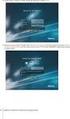 Yealink SIP VP-T49G Balení obsahuje: Telefonní přístroj Telefonní sluchátko Kabel ke sluchátku Stojánek Síťový kabel Adaptér Kamera Tištěné dokumenty OBSAH VYSVĚTLENÍ POJMŮ 2 ZPROVOZNĚNÍ ZAŘÍZENÍ 2 ZAPOJENÍ
Yealink SIP VP-T49G Balení obsahuje: Telefonní přístroj Telefonní sluchátko Kabel ke sluchátku Stojánek Síťový kabel Adaptér Kamera Tištěné dokumenty OBSAH VYSVĚTLENÍ POJMŮ 2 ZPROVOZNĚNÍ ZAŘÍZENÍ 2 ZAPOJENÍ
Dialog 4220 Lite/ Dialog 3210
 Dialog 4220 Lite/ Dialog 3210 Komunikační platforma BusinessPhone Uživatelský návod EN/LZTBS160 1320 R1A Ericsson Enterprise AB 2003 Obsah Obsah Úvod... 4 Popis... 6 Příchozí volání... 12 Odchozí volání...
Dialog 4220 Lite/ Dialog 3210 Komunikační platforma BusinessPhone Uživatelský návod EN/LZTBS160 1320 R1A Ericsson Enterprise AB 2003 Obsah Obsah Úvod... 4 Popis... 6 Příchozí volání... 12 Odchozí volání...
1. Základní nastavení tabletu Vložení SIM karty Vložení paměťové karty Zapnutí tabletu a PIN. 2. Kontakty. 3. Volání
 1. Základní nastavení tabletu Vložení SIM karty Vložení paměťové karty Zapnutí tabletu a PIN 2. Kontakty Kopírování ze SIM karty do tabletu Založení nového kontaktu Upravení kontaktu včetně fotky 3. Volání
1. Základní nastavení tabletu Vložení SIM karty Vložení paměťové karty Zapnutí tabletu a PIN 2. Kontakty Kopírování ze SIM karty do tabletu Založení nového kontaktu Upravení kontaktu včetně fotky 3. Volání
2. Kontakty. 1. Základní nastavení tabletu Vložení SIM karty Vložení paměťové karty Zapnutí tabletu a PIN. 3. Volání
 Základní nastavení tabletu Vložení SIM karty Vložení paměťové karty Zapnutí tabletu a PIN Kontakty Kopírování ze SIM karty do tabletu Založení nového kontaktu Upravení kontaktu včetně fotky Volání Nastavení
Základní nastavení tabletu Vložení SIM karty Vložení paměťové karty Zapnutí tabletu a PIN Kontakty Kopírování ze SIM karty do tabletu Založení nového kontaktu Upravení kontaktu včetně fotky Volání Nastavení
1. Základní nastavení telefonu Vložení SIM karty Vložení paměťové karty Zapnutí telefonu a PIN. 2. Kontakty. 3. Volání
 1 z 38 Základní nastavení telefonu Vložení SIM karty Vložení paměťové karty Zapnutí telefonu a PIN Kontakty Kopírování ze SIM karty do telefonu Založení nového kontaktu Upravení kontaktu včetně fotky 3.
1 z 38 Základní nastavení telefonu Vložení SIM karty Vložení paměťové karty Zapnutí telefonu a PIN Kontakty Kopírování ze SIM karty do telefonu Založení nového kontaktu Upravení kontaktu včetně fotky 3.
Služby a nastavení Reset přístroje do továrního nastavení Seznam pevné volby Identifikace volajícího (CLIP/CLIR) Pevná volba Aplikace Vyhledání a
 1 6. 7. 8. 9. Služby a nastavení Reset přístroje do továrního nastavení Seznam pevné volby Identifikace volajícího (CLIP/CLIR) Pevná volba Aplikace Vyhledání a stažení aplikace Založení účtu v Google Play
1 6. 7. 8. 9. Služby a nastavení Reset přístroje do továrního nastavení Seznam pevné volby Identifikace volajícího (CLIP/CLIR) Pevná volba Aplikace Vyhledání a stažení aplikace Založení účtu v Google Play
1. Základní nastavení telefonu Vložení SIM karty Vložení paměťové karty Zapnutí telefonu a PIN. 2. Kontakty. 3. Volání
 1 z 37 Základní nastavení telefonu Vložení SIM karty Vložení paměťové karty Zapnutí telefonu a PIN Kontakty Kopírování ze SIM karty do telefonu Založení nového kontaktu Upravení kontaktu včetně fotky 3.
1 z 37 Základní nastavení telefonu Vložení SIM karty Vložení paměťové karty Zapnutí telefonu a PIN Kontakty Kopírování ze SIM karty do telefonu Založení nového kontaktu Upravení kontaktu včetně fotky 3.
2. Kontakty. 1. Základní nastavení telefonu Vložení SIM a paměťové karty Zapnutí telefonu a PIN. 3. Volání
 Základní nastavení telefonu Vložení SIM a paměťové karty Zapnutí telefonu a PIN Kontakty Kopírování ze SIM karty do telefonu Založení nového kontaktu Upravení kontaktu včetně fotky 3. Volání Nastavení
Základní nastavení telefonu Vložení SIM a paměťové karty Zapnutí telefonu a PIN Kontakty Kopírování ze SIM karty do telefonu Založení nového kontaktu Upravení kontaktu včetně fotky 3. Volání Nastavení
OBSAH. Balení obsahuje: VYSVĚTLENÍ POJMŮ ZPROVOZNĚNÍ ZAŘÍZENÍ
 Yealink W52P a W52H Balení obsahuje: Telefonní sluchátko Základnová stanice (u modelu W52P) Nabíjecí stojánek Ethernetový kabel (u modelu W52P) Klip na opasek 2x AAA baterie Tištěné dokumenty 2x adaptér
Yealink W52P a W52H Balení obsahuje: Telefonní sluchátko Základnová stanice (u modelu W52P) Nabíjecí stojánek Ethernetový kabel (u modelu W52P) Klip na opasek 2x AAA baterie Tištěné dokumenty 2x adaptér
2. Kontakty. 1. Základní nastavení telefonu Vložení SIM a paměťové karty Zapnutí telefonu a PIN. 3. Volání
 Základní nastavení telefonu Vložení SIM a paměťové karty Zapnutí telefonu a PIN Kontakty Kopírování ze SIM karty do telefonu Založení nového kontaktu Upravení kontaktu včetně fotky 3. Volání Nastavení
Základní nastavení telefonu Vložení SIM a paměťové karty Zapnutí telefonu a PIN Kontakty Kopírování ze SIM karty do telefonu Založení nového kontaktu Upravení kontaktu včetně fotky 3. Volání Nastavení
CONCORDE A80 ÚVOD BEZPEČNOSTNÍ POKYNY VLASTNOSTI
 CONCORDE A80 ÚVOD Děkujeme za zakoupení nejnovějšího telefonu s LCD displejem Concorde A80. Tento návod je určen k seznámení s tímto telefonem. Chcete-li získat maximální užitek z nového telefonu, doporučujeme
CONCORDE A80 ÚVOD Děkujeme za zakoupení nejnovějšího telefonu s LCD displejem Concorde A80. Tento návod je určen k seznámení s tímto telefonem. Chcete-li získat maximální užitek z nového telefonu, doporučujeme
Digitální ISDN telefon T3 Compact připojený na komunikační server Integral 55. Návod na obsluhu
 Digitální ISDN telefon T3 Compact připojený na komunikační server Integral 55 Návod na obsluhu 2 Důležitá upozornění a informace Připojení digitálního telefonu T3 k telefonní síti Telefonní přístroje T3
Digitální ISDN telefon T3 Compact připojený na komunikační server Integral 55 Návod na obsluhu 2 Důležitá upozornění a informace Připojení digitálního telefonu T3 k telefonní síti Telefonní přístroje T3
HiPath 4000 Hicom 300 E/300 H. Stručný návod k použití optipoint 500 economy optipoint 500 basic optipoint 500 standard optipoint 500 advance
 HiPath 4000 Hicom 300 E/300 H Stručný návod k použití optipoint 500 economy optipoint 500 basic optipoint 500 standard optipoint 500 advance Informace o telefonu Důležitá upozornění Neprovozujte telefon
HiPath 4000 Hicom 300 E/300 H Stručný návod k použití optipoint 500 economy optipoint 500 basic optipoint 500 standard optipoint 500 advance Informace o telefonu Důležitá upozornění Neprovozujte telefon
Základní nastavení telefonu Vložení SIM karty Zapnutí telefonu a PIN Kontakty Kopírování ze SIM karty do telefonu Založení nového kontaktu Upravení
 1 5. 6. 7. 8. Základní nastavení telefonu Vložení SIM karty Zapnutí telefonu a PIN Kontakty Kopírování ze SIM karty do telefonu Založení nového kontaktu Upravení kontaktu včetně fotky Volání Nastavení
1 5. 6. 7. 8. Základní nastavení telefonu Vložení SIM karty Zapnutí telefonu a PIN Kontakty Kopírování ze SIM karty do telefonu Založení nového kontaktu Upravení kontaktu včetně fotky Volání Nastavení
Ericsson Dialog 4106 Basic Ericsson Dialog 4147 Medium
 Ericsson Dialog 4106 Basic Ericsson Dialog 4147 Medium Analogové telefony Uživatelská příručka Damovo Česká republika s.r.o. 2005 Obsah Strana Všeobecné informace... 5 Popis... 6 Příchozí volání... 11
Ericsson Dialog 4106 Basic Ericsson Dialog 4147 Medium Analogové telefony Uživatelská příručka Damovo Česká republika s.r.o. 2005 Obsah Strana Všeobecné informace... 5 Popis... 6 Příchozí volání... 11
Model č. KX-TGP500 B61. Model č. KX-TGP550
 Uživatelská příručka SIP bezdrátový telefon Model č. KX-TGP500 B61 Model č. KX-TGP550 T61 Zobrazený model je KX-TGP500. Zobrazený model je KX-TGP550. Děkujeme Vám, že jste si zakoupili výrobek značky Panasonic.
Uživatelská příručka SIP bezdrátový telefon Model č. KX-TGP500 B61 Model č. KX-TGP550 T61 Zobrazený model je KX-TGP500. Zobrazený model je KX-TGP550. Děkujeme Vám, že jste si zakoupili výrobek značky Panasonic.
3. Vložíte baterku. 4.
 1 z 34 6. 7. 8. Aplikace Vyhledání a stažení aplikace Založení účtu v Google Play Internet Nastavení e-mailu Zap./Vyp. přístupového bodu Přihlášení do Wi-Fi sítě Zap./Vyp. internetu v zahraničí Nastavení
1 z 34 6. 7. 8. Aplikace Vyhledání a stažení aplikace Založení účtu v Google Play Internet Nastavení e-mailu Zap./Vyp. přístupového bodu Přihlášení do Wi-Fi sítě Zap./Vyp. internetu v zahraničí Nastavení
1. Základní nastavení telefonu Vložení SIM karty Zapnutí telefonu a PIN. 2. Kontakty. 3. Volání
 1 z 36 Základní nastavení telefonu Vložení SIM karty Zapnutí telefonu a PIN Kontakty Kopírování ze SIM karty do telefonu Založení nového kontaktu Upravení kontaktu včetně fotky Volání Zap./Vyp. VoLTE Zap./Vyp.
1 z 36 Základní nastavení telefonu Vložení SIM karty Zapnutí telefonu a PIN Kontakty Kopírování ze SIM karty do telefonu Založení nového kontaktu Upravení kontaktu včetně fotky Volání Zap./Vyp. VoLTE Zap./Vyp.
1. Základní nastavení telefonu Vložení SIM karty Vložení paměťové karty Zapnutí telefonu a PIN. 2. Kontakty. 3. Volání
 1 z 40 Základní nastavení telefonu Vložení SIM karty Vložení paměťové karty Zapnutí telefonu a PIN Kontakty Kopírování ze SIM karty do telefonu Založení nového kontaktu Upravení kontaktu včetně fotky 3.
1 z 40 Základní nastavení telefonu Vložení SIM karty Vložení paměťové karty Zapnutí telefonu a PIN Kontakty Kopírování ze SIM karty do telefonu Založení nového kontaktu Upravení kontaktu včetně fotky 3.
1. Základní nastavení telefonu Vložení SIM a paměťové karty Zapnutí telefonu a PIN. 2. Kontakty. 3. Volání
 1 z 37 Základní nastavení telefonu Vložení SIM a paměťové karty Zapnutí telefonu a PIN Kontakty Kopírování ze SIM karty do telefonu Založení nového kontaktu Upravení kontaktu včetně fotky 3. Volání Zap./Vyp.
1 z 37 Základní nastavení telefonu Vložení SIM a paměťové karty Zapnutí telefonu a PIN Kontakty Kopírování ze SIM karty do telefonu Založení nového kontaktu Upravení kontaktu včetně fotky 3. Volání Zap./Vyp.
Návod k použití telefonu Sound Point IP 300/301pro službu viphone
 Návod k použití telefonu Sound Point IP 300/301pro službu viphone 1. Instalace telefonního přístroje 1.1. Základní součásti telefonního přístroje podstavec přístroje telefonní přístroj propojovací kabel
Návod k použití telefonu Sound Point IP 300/301pro službu viphone 1. Instalace telefonního přístroje 1.1. Základní součásti telefonního přístroje podstavec přístroje telefonní přístroj propojovací kabel
UŽIVATELSKÁ PŘÍRUČKA 6025 CIDi
 UŽIVATELSKÁ PŘÍRUČKA 6025 CIDi Vlastnosti FSK/DTMF kompatibilita. 16-místní LCD displej. 99 příchozích 18 odchozích telefonních hovorů uloženo v paměti. 16 vyzváněcích tónů. 3 druhů hudby při přidržení
UŽIVATELSKÁ PŘÍRUČKA 6025 CIDi Vlastnosti FSK/DTMF kompatibilita. 16-místní LCD displej. 99 příchozích 18 odchozích telefonních hovorů uloženo v paměti. 16 vyzváněcích tónů. 3 druhů hudby při přidržení
1. Základní nastavení telefonu Vložení SIM a paměťové karty Zapnutí telefonu a PIN. 2. Kontakty. 3. Volání
 1 z 38 Základní nastavení telefonu Vložení SIM a paměťové karty Zapnutí telefonu a PIN Kontakty Kopírování ze SIM karty do telefonu Založení nového kontaktu Upravení kontaktu včetně fotky 3. Volání Zap./Vyp.
1 z 38 Základní nastavení telefonu Vložení SIM a paměťové karty Zapnutí telefonu a PIN Kontakty Kopírování ze SIM karty do telefonu Založení nového kontaktu Upravení kontaktu včetně fotky 3. Volání Zap./Vyp.
